Wie kann man große AVI-Dateien ohne Qualitätsverluste auf Windows komprimieren?
Wenn Sie jemals Videos im AVI-Format aufgenommen haben, werden Sie überrascht sein, wie groß AVI-Videos sind. Im Internet kann man leicht Benutzer finden, die sich darüber beschweren, dass einige Minuten eines AVI-Videos bis zu einem GB groß sind. Dies führt zu Problemen, wenn Sie die AVI-Aufnahmen auf YouTube, TikTok, Instagram oder anderen Plattformen teilen möchten, da die AVI-Videos viel größer sind als die maximale Upload-Größe. Es gibt viele Gründe, warum Sie die Größe einer AVI-Datei reduzieren möchten. In diesem Beitrag zeigen wir Ihnen, wie Sie AVI-Videos auf Windows kostenlos und ohne Qualitätsverlust komprimieren können.
Inhaltsverzeichnis:
Teil 1. Warum sind meine AVI-Dateien so groß?
Eine AVI-Datei wird weniger oder gar nicht komprimiert, um Dateien zu speichern, und ist in der Regel größer als viele andere Videoformate wie MPEG und MOV. Die verlustfreie Komprimierung der AVI-Datei macht sie ideal für die Speicherung von Videos in Rohform und für Bearbeitungsanwendungen. Das hat jedoch den Preis, dass die Dateigrößen immens steigen - etwa 2-3 GB pro Minute Video. Da AVI-Dateien im Laufe der Zeit nicht an Qualität verlieren, unabhängig davon, wie oft Sie die Datei öffnen oder speichern, ist AVI ein anerkannter Standard für die Speicherung von Filmen und anderen Medienarchiven.
Aufgrund der großen Dateigröße werden AVI-Dateien jedoch nur selten für Video-Streaming-Websites oder Portalgeräte verwendet. Wenn Sie AVI-Dateien für YouTube, Instagram, TikTok oder E-Mails usw. komprimieren, kann dies leicht zu einem Verlust der Videoqualität führen. Angesichts der Tatsache, dass moderne Zuschauer heute Bildschirme verwenden, die HD, Ultra HD und 4K können, ist es schwieriger, diesen Verlust an Videoqualität zu tolerieren.
Dann werden Sie die AVI-Datei deutlich verkleinern wollen, ohne die Qualität zu beeinträchtigen. Und genau darüber sprechen wir im Folgenden.
Teil 2. Wie kann ich AVI-Videos ohne Qualitätsverluste komprimieren?
Winxvideo AI ist der beste AVI-Video-Komprimierer, den Sie je benutzen werden. Es wurde zum Konvertieren, Bearbeiten und Komprimieren von HD-, 4K- und Raw-Videos entwickelt. Es bietet sowohl verlustfreie als auch verlustbehaftete AVI-Komprimierungsmethoden, die es Ihnen ermöglichen, die Größe der AVI-Datei ohne Qualitätsverlust zu reduzieren oder große AVI-Videos in effizientere Formate zu komprimieren. Mit der Komprimierungs-Engine können Sie die AVI-Größe je nach gewählter Komprimierungsmethode um 40%-90% reduzieren, wobei die maximale Qualität erhalten bleibt.
Methode 1 - Wie man AVI Videos ohne Qualitätsverlust komprimiert
 Laden Sie den AVI-Komprimierer kostenlos auf Ihren Windows-Computer herunter, installieren und öffnen Sie ihn. Klicken Sie dann auf die Schaltfläche Video hinzufügen, um die AVI-Videos zu laden. Um ein AVI-Video verlustfrei und ohne Qualitätsverlust zu komprimieren, gibt es mehrere Möglichkeiten:
Laden Sie den AVI-Komprimierer kostenlos auf Ihren Windows-Computer herunter, installieren und öffnen Sie ihn. Klicken Sie dann auf die Schaltfläche Video hinzufügen, um die AVI-Videos zu laden. Um ein AVI-Video verlustfrei und ohne Qualitätsverlust zu komprimieren, gibt es mehrere Möglichkeiten:
# Schneiden Sie das Video und teilen Sie lange AVI in kürzere Stücke: Klicken Sie auf das Symbol Bearbeiten/Schneiden, um das Bearbeitungsfenster zu öffnen. Klicken Sie auf die Registerkarte Zuschneiden, aktivieren Sie das Kontrollkästchen Zuschneiden aktivieren und geben Sie die Länge des Videos ein, die Sie speichern möchten. Ziehen Sie dazu einfach das Dreieckssymbol auf dem Fortschrittsbalken.
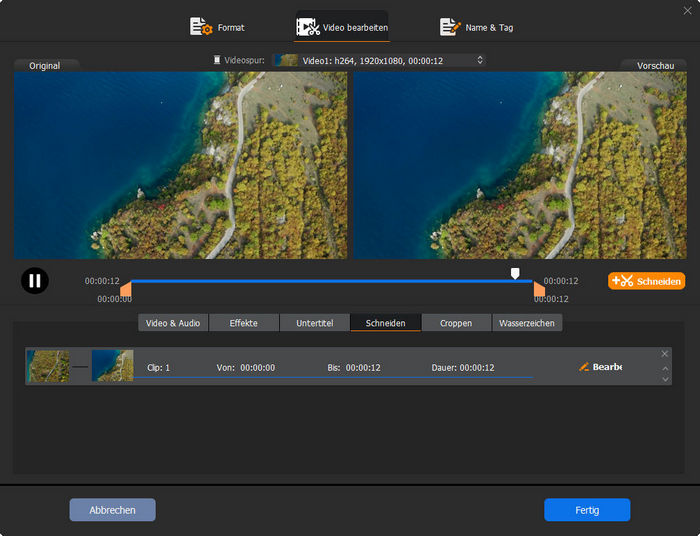
# Zuschneiden unerwünschter Blockbalken: Dies ist die konservativste Art, AVI-Videos ohne Qualitätsverlust zu komprimieren, indem unnötige Teile abgeschnitten werden, weniger Videoinhalte mit der ursprünglichen hohen Qualität verbleiben oder die lästigen schwarzen Balken für die Videowiedergabe im Vollbild ausgeschnitten werden. Klicken Sie auf Zuschneiden & Erweitern, aktivieren Sie das Kontrollkästchen Zuschneiden aktivieren und geben Sie die Größe des Videos ein.
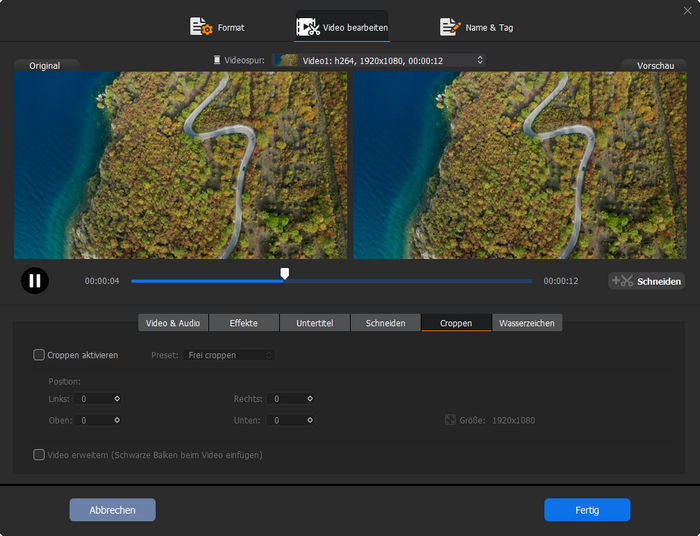
Methode 2 - Wie komprimiert man AVI-Videos in effizientere Dateien?
# Niedrigere Auflösung: Je höher die Videoauflösung (Breite x Höhe) ist, desto größer wird das AVI-Video (natürlich bei unveränderten anderen Parametern). Ändern Sie also einfach die Auflösung auf eine niedrigere, etwa von 1920x1080/1280x720 auf 640x480.
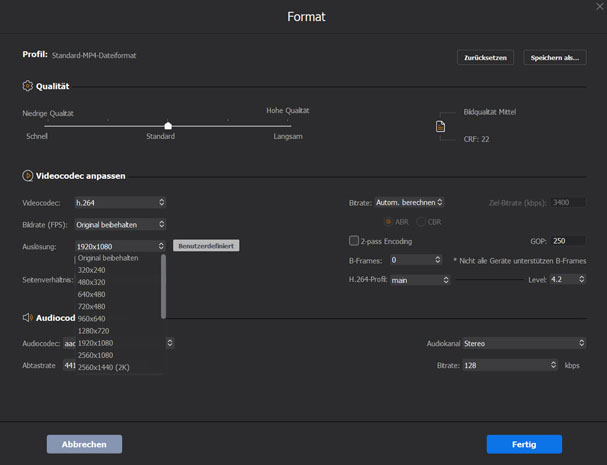
# Niedrigere Bitrate: Je höher die Bitrate eines Videos ist, desto größer ist das Video und desto besser ist die Videoqualität. Aber stellen Sie es nicht zu niedrig ein, sonst kann die Bildqualität wirklich schlecht sein.
# Konvertieren Sie AVI in effizientere Codecs: Der Video-Codec von AVI liegt oft in Divx/XviD, der Audio-Codec in AAC/AC3/MP3. Sie können AVI in MP4 (MPEG4/H.264) oder HEVC H.265 konvertieren/umkodieren, um die AVI-Videos zu verkleinern. Wenn Sie eine große AVI-Datei auf YouTube hochladen möchten, um sie per E-Mail zu versenden, ist das FLV-Format sehr nützlich.
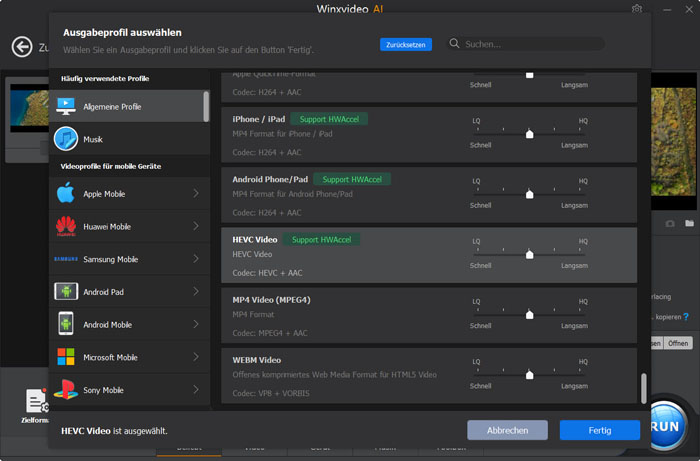
Teil 3. Andere kostenlose Möglichkeiten, die Größe von AVI-Dateien zu reduzieren
Handbrake
Handbrake ist ein vielseitiger Videotranscoder, der auch die Möglichkeit bietet, ein AVI-Video ohne großen Qualitätsverlust zu komprimieren. Es gibt verschiedene Einstellungen, mit denen Sie die AVI-Videos verkleinern können. Sie können z. B. AVI in MP4 komprimieren, die Videobitrate und andere Einstellungen anpassen, den Codierungsmodus auswählen, die Ausgabequalität ändern usw. Benutzer können die Ausgabegröße für AVI-Videos frei ändern. Aber die vielen verwirrenden Einstellungen machen es eher für fortgeschrittene Benutzer geeignet.
Wie kann ich AVI mit Handbrake komprimieren?
Schritt 1: Laden Sie Handbrake kostenlos auf Windows 10 PC herunter und starten Sie es. Laden Sie das AVI-Video.
Schritt 2: Wählen Sie in der Voreinstellung eine bestimmte Voreinstellung für Allgemein, Web, Geräte usw. Jedes Profil ist in verschiedenen Größen erhältlich. Wenn Sie nicht wissen, wie Sie es auswählen, lassen Sie es einfach als Standardeinstellung stehen.
Schritt 3: Wählen Sie unter Zusammenfassung die Option AVI zu MP4 komprimieren. Klicken Sie dann auf die Registerkarte Video, um die AVI-Videos zu verkleinern.
- Wenn die AVI-Datei eine hohe Auflösung und eine hohe Bitrate hat, wählen Sie zunächst den Codec H.265.
- Geben Sie eine durchschnittliche Bitrate (kbps) für das Video zwischen 5.000 und 10.000 ein (eine höhere Bitrate führt zu einer größeren Dateigröße).
- Senken Sie den RF-Wert um 1-2, um kleinere Dateien zu erzeugen (19-23 für 720p, 20-24 für 1080p, 22-28 für 2160p)
Schritt 4: Klicken Sie auf die Dimensionen, um unerwünschte Teile aus dem Video zu entfernen. Und Sie können hier auch die Auflösungen verringern. Alle Anpassungen können die Größe der AVI-Datei verringern. Wenn Sie fertig sind, klicken Sie auf Codierung starten.
Hier sind die besten kostenlosen Videokomprimierer >>
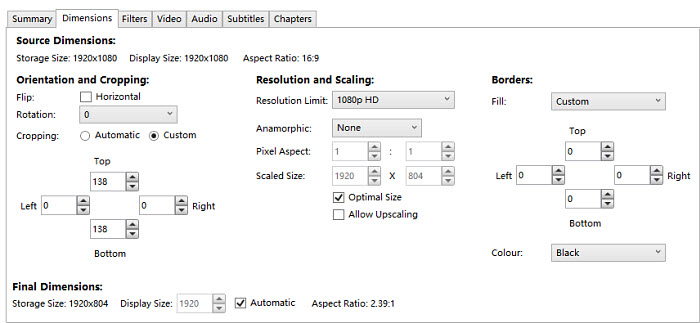
Windows 10 Photos App
Die Windows 10 Photos-App verfügt über einen integrierten Editor, mit dem Sie Untertitel hinzufügen, Filter anwenden, Musik hinzufügen, das Seitenverhältnis anpassen und AVI-Videos beliebig komprimieren können. Es ermöglicht Windows 10-Nutzern, die Größe von AVI-Dateien ohne Qualitätsverlust zu reduzieren, indem sie einen Teil aus einem langen AVI-Video herausschneiden, lange AVI-Videos in kürzere Clips aufteilen und die schwarzen Balken abschneiden. Sie müssen weder Geld ausgeben noch komplizierte Tools von Drittanbietern installieren. Es ist die perfekte kostenlose Wahl für eine schnelle und verlustfreie AVI-Komprimierung auf Windows-PCs.
Wie kann ich AVI-Videos in Windows Photos verkleinern?
Schritt 1: Öffnen Sie Photos und klicken Sie auf die Registerkarte Video Editor. Klicken Sie auf die Schaltfläche Neues Videoprojekt und benennen Sie es. Klicken Sie dann auf OK.
Schritt 2: Klicken Sie unter dem Abschnitt Projektbibliothek auf die Schaltfläche Hinzufügen, um die AVI-Videos zu laden. Ziehen Sie das AVI-Video per Drag & Drop auf das Storyboard.
Schritt 3: Es gibt 3 Methoden, um AVI-Videos ohne Qualitätsverlust zu komprimieren:
- AVI-Videos kürzer machen: Klicken Sie in der Symbolleiste auf die Schaltfläche Trimmen und wählen Sie mit den Steuerelementen den Trimmbereich aus.
- Teilen Sie lange AVI-Videos in kürzere Clips auf: Klicken Sie auf die Schaltfläche Teilen und wählen Sie mit dem Schieberegler die Länge des Clips. Sie müssen die Schritte wiederholen, wenn Sie das Video in mehrere Clips aufteilen möchten.
- Entfernen Sie schwarze Balken mit dem Größenänderungs-Tool in der Symbolleiste.
Schritt 4: Wenn Sie fertig sind, klicken Sie auf Video beenden. Sie werden aufgefordert, die Ausgabevideoqualität auszuwählen (4K-Avi auf 1080p , 720p oder 540p komprimieren). Wenn Sie die AVI-Größe weiter reduzieren möchten, wählen Sie eine niedrigere Ausgabeauflösung.
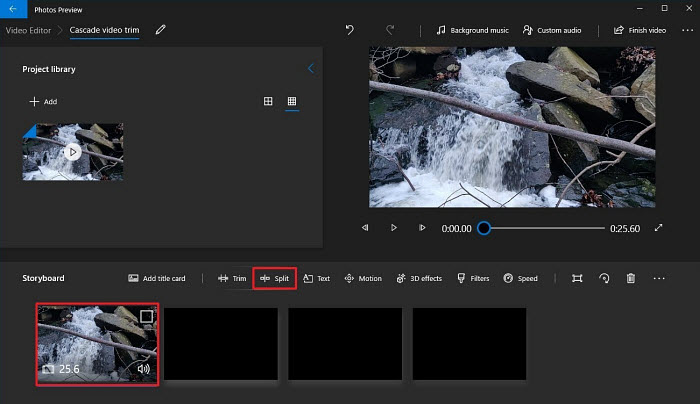
Avidemux
Avidemux ist ein kostenloser Video-Editor für Windows, macOS, etc. Neben einer Vielzahl von Videobearbeitungsoptionen können Sie einen bestimmten Codierungsmodus für eine gewünschte Größe verwenden, das Video zuschneiden, die Auflösungen mit einem swsResizer anpassen, AVI zu MP4 oder HEVC komprimieren und ein langes AVI-Video aufteilen usw. Es ist in der Lage, die Größe der AVI-Datei zu reduzieren, aber immer noch mit guter Videoqualität. Avidemux ist die beste Lösung, wenn Sie ein AVI-Video auf eine bestimmte Größe für YouTube, Instagram, Whatsapp usw. komprimieren möchten.
Wie kann ich ein AVI-Video in Avidemux komprimieren?
Schritt 1: Laden Sie den kostenlosen AVI-Kompressor auf Windows 10 PC herunter. Öffnen Sie es und klicken Sie auf die blaue Ordner-Schaltfläche, um das AVI-Video zu laden.
Schritt 2: Um die AVI-Größe zu verkleinern, müssen Sie einen anderen Video- und Audioausgang wählen. Es wird empfohlen, AVI in HEVC x265 oder MPEG 4 AVC, AAC (Faac) Codec und MP4 Muxer zu komprimieren. Klicken Sie dann auf Konfigurieren, um die Videoeinstellungen anzupassen.
Schritt 3: Klicken Sie auf das Dropdown-Menü neben Encoding Mode, das sich unter der Rate Control befindet. Wählen Sie Videogröße (Two Pass) für eine kleinere AVI-Größe. Nach der Auswahl können Sie die gewünschte Größe für das komprimierte AVI in das Feld neben Zielvideogröße eingeben.
Schritt 4: Sie können auf das Symbol Video speichern klicken, um die Komprimierung zu starten. Oder reduzieren Sie die Größe einer AVI-Datei mit Hilfe der Bearbeitungsfunktionen und Filter weiter:
- Teilen Sie lange AVI-Videos mit den Symbolen A und B unterhalb der Symbolleiste.
- Klicken Sie in der oberen Symbolleiste auf Video > Filter > Transformieren und suchen Sie den Filter Zuschneiden und swsResizer. Sie können damit unnötige Teile aus einem Video entfernen oder die Auflösung verringern.
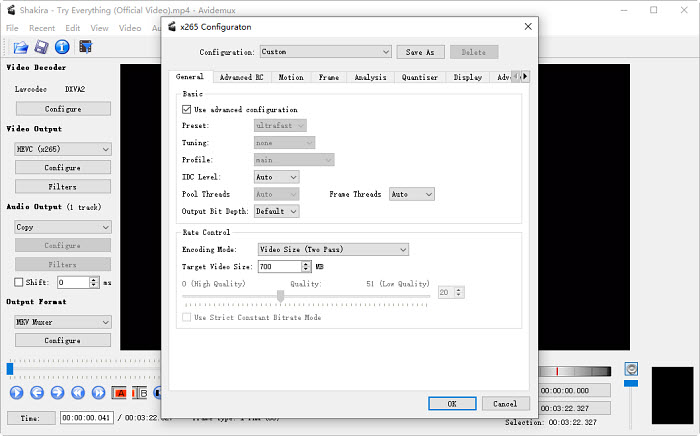
VLC
VLC ist ein beliebter Media Player unter Windows-Benutzern. Neben der Wiedergabe von Medien können Sie auch die Videoeinstellungen anpassen, die Größe ändern, Videos schneiden und konvertieren. Alle Funktionen können dabei helfen, ein AVI-Video auf eine kleinere Größe zu komprimieren - kostenlos unter Windows. Allerdings führt die Komprimierung von AVI in VLC zu einem gewissen Qualitätsverlust. Wenn Sie ein paar AVI-Videos auf Ihrem Windows-PC komprimieren möchten, sollten Sie VLC ausprobieren, bevor Sie andere AVI-Programme von Drittanbietern aus dem Internet herunterladen.
Wie kann ich die Größe eines AVI-Videos in VLC reduzieren?
Schritt 1: Laden Sie VLC kostenlos herunter und installieren Sie es auf Windows. Wenn Sie es installiert haben, öffnen Sie es einfach. Klicken Sie im Menübereich auf Medien, scrollen Sie nach unten und wählen Sie Konvertieren/Speichern. Klicken Sie dann im nächsten Fenster auf Hinzufügen, um das AVI-Video zu laden.
Schritt 2: Wählen Sie im neuen Fenster unter Einstellungen > Konvertieren > Profil ein Profil aus. Sie können AVI in H.264, H.265, YouTube SD, Video für YouTube HD/SD, Video für iPod SD und viele andere komprimieren.
Schritt 3: Klicken Sie auf die Schaltfläche Bearbeiten neben dem ausgewählten Profil. Suchen Sie den Videocodec, dann können Sie den Videocodec, die Bitrate, die Auflösung usw. einstellen.
Schritt 4: Mit der VLC-Aufnahme können Sie ein langes AVI-Video in kleinere Clips schneiden. Klicken Sie auf Menü > Menü Ansicht > Erweiterte Steuerelemente. Spielen Sie das AVI-Video ab und klicken Sie auf die Schaltfläche Aufnehmen. Wählen Sie die Länge aus, indem Sie es stoppen. Das aufgenommene/geschnittene AVI-Video wird automatisch in der Bibliothek > Videos auf Windows 10 PCs gespeichert.. Prüfen Sie die detaillierten Schritte zum Komprimieren von Videos mit VLC >>
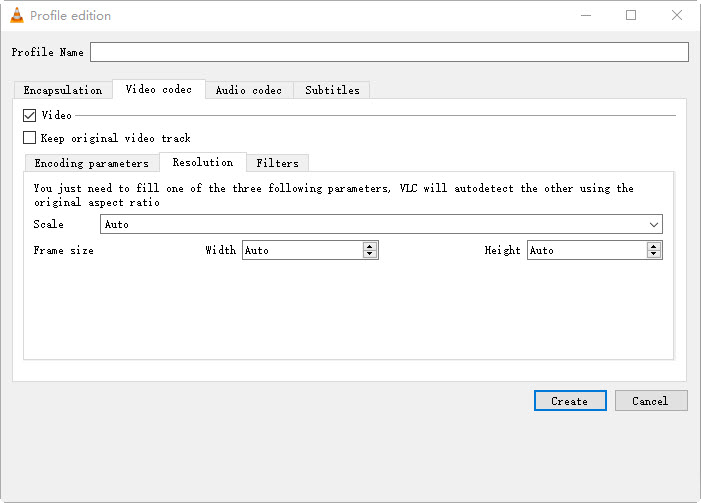
Clideo
Obwohl Desktop-Programme offensichtliche Vorteile gegenüber kostenlosen Online-AVI-Komprimierern haben, wie z. B. höhere Geschwindigkeit, bessere Komprimierungsergebnisse, mehr Einstellungen und Ausgaben, keine Größenbeschränkungen usw., sind Online-Tools immer noch eine gute Möglichkeit, wenn Sie mehrere relativ kleine AVI-Videos sofort komprimieren müssen. Es gibt viele kostenlose AVI-Videokompressoren online, Veed, Clideo, YouCompress, Zamar, um nur einige zu nennen. Sie haben mehrere Dinge gemeinsam: Es gibt eine Größenbeschränkung (z. B. 500 MB bei Clideo, 10 Minuten und 50 MB mit Wasserzeichen bei Veed), und das Hochladen einer großen AVI-Datei dauert ziemlich lange. Wie auch immer, wenn Sie AVI-Dateien online verkleinern müssen, nehmen wir Clideo als Beispiel, um Ihnen zu zeigen, wie das geht:
Wie kann ich ein AVI-Video online komprimieren?
Schritt 1: Öffnen Sie die Clideo Website und klicken Sie auf die große blaue Schaltfläche "Datei auswählen", um Ihr AVI-Video von Ihrem lokalen Windows-PC hochzuladen. Das AVI-Video sollte weniger als 500 MB groß sein. Und je größer das AVI-Video ist, desto länger dauert das Hochladen und Komprimieren.
Schritt 2: Sobald das AVI-Video hochgeladen ist, können Sie die Videoparameter wie Auflösungen, Bitrate usw. anpassen, um das AVI kleiner zu machen.
Schritt 3: Laden Sie dann das komprimierte AVI-Video auf Ihren PC herunter.
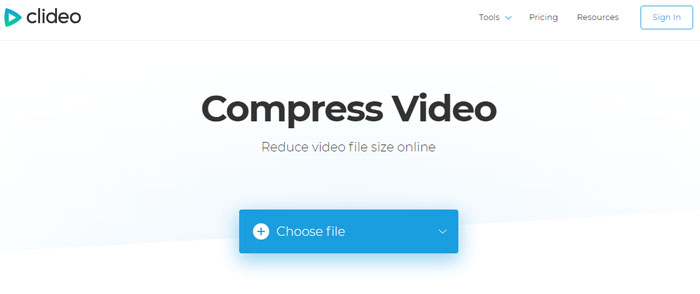
Alle oben genannten Methoden können die Größe von AVI und anderen Videos reduzieren, aber sie sind für unterschiedliche Komprimierungsbedürfnisse. Wenn Sie AVI unter Windows 10 schnell komprimieren möchten, sind die Windows 10 Photos App und VLC die richtige Wahl. Wenn Sie eine umfassende Lösung zur Komprimierung von AVI ohne Qualitätsverlust suchen, sind Winxvideo AI, Handbrake und Avidemux die beste Wahl. Wenn Sie keine andere Software auf dem PC installieren möchten, versuchen Sie es mit der Photos-App oder Online-Tools.
















